Discord je jedinečná platforma, kterou můžete použít pro příležitostné chaty s přáteli, pro komunikaci s herní komunitou nebo dokonce pro profesionální komunikaci. Někdy však budete chtít skrýt konkrétní zprávy nebo jejich části.
Značky spoileru společnosti Discord vám umožňují zpočátku skrýt text nebo přílohy v aplikaci Discord a nechat ostatní lidi na serveru rozhodnout, zda chtějí zobrazit obsah nebo ne.
Naučme se, jak přidat značky spoileru a jak je správně používat na Discordu.
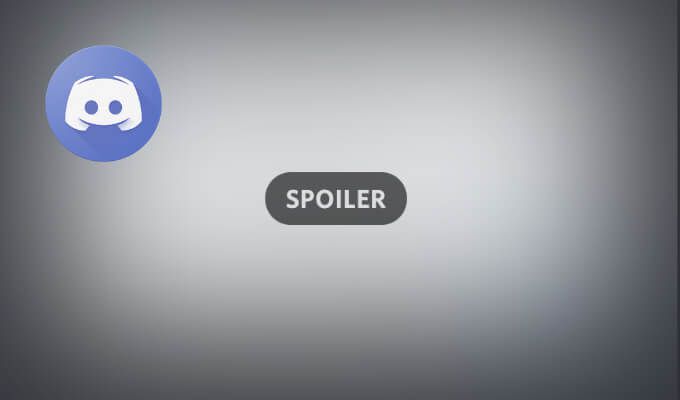
Co jsou značky spoileru a proč je používat
Discord vám umožní přidejte ke svým zprávám emodži, soubory GIF, obrázky a odkazy. Některé z těchto odkazů, obrázků nebo textových komentářů mohou bohužel obsahovat spoilery, které ne každý bude chtít vidět.
Na Discordu můžete pomocí značek spoileru označit své zprávy, části zpráv nebo přílohy jako spoilery. Když jiný uživatel uvidí zprávu označenou jako spoiler, může si vybrat, zda na ni klikne a odhalí její obsah, nebo ji bude ignorovat. Pokud se to rozhodnou ignorovat, nad skrytým obsahem se jim zobrazí pouze šedé pole.
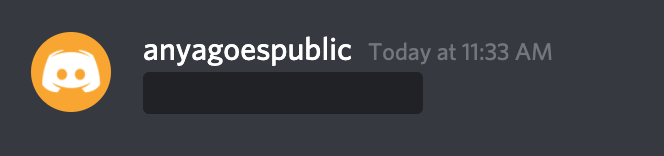
Značky spoileru jsou skvělý způsob, jak někoho upozornit, že sdílíte informace, na které nemusí být připraveni. Značky spoileru můžete použít na zprávy Discord v prohlížeči, aplikaci Discord ve Windows a Mac nebo v mobilní aplikaci pro Android, iPhone nebo iPad.
Jak používat značku Spoiler na Discord
V závislosti na tom, co potřebujete skrýt - text, obrázky nebo přílohy - existují různé způsoby použití spoiler tagy na Discordu.
Jak přidat značku spoileru k textovým zprávám
Pokud chcete skrýt část nebo celou textovou zprávu v aplikaci Discord, můžete použít libovolnou z následujících způsobů, jak to udělat. Pokyny jsou stejné pro mobilní aplikaci, desktopovou aplikaci a webovou verzi aplikace.
Pokud chcete na Discordu označit část své textové zprávy jako spoiler, postupujte podle následujících pokynů.
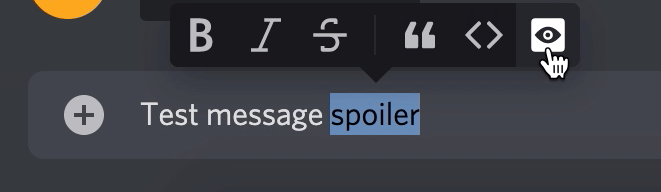
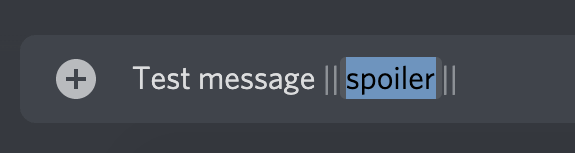
Před a za vybraným textem se zobrazí dva svislé pruhy (trubky). To znamená, že tento text je nyní označen jako spoiler. Alternativně můžete tyto dva pruhy přidat na začátek a konec textu, který chcete skrýt, pomocí klávesy potrubí na klávesnici. Jakýkoli text zabalený do těchto pruhů bude také označen jako spoiler.
Upozorňujeme, že pokud se pokoušíte skrýt text v blocích kódu pomocí značky spoileru, nebude to na Discordu fungovat. V takovém případě jej musíte skrýt jiným způsobem.
Pokud chcete na Discordu označit celou svou textovou zprávu jako spoiler, postupujte podle následujících pokynů.
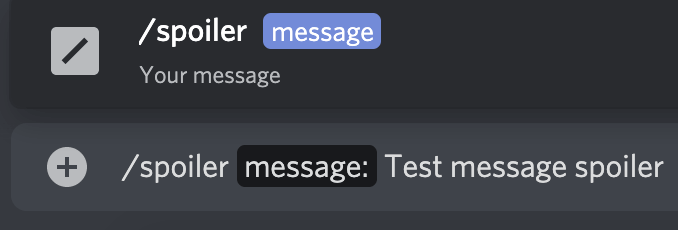
Tím se skryje celá vaše textová zpráva, dokud se příjemce nerozhodne odhalit její obsah. Zpráva se zobrazí s tmavě šedým rámečkem. Chcete-li zobrazit zprávu spoileru na Discordu, musí na ni příjemce nejprve kliknout. Jakmile odhalíte spoiler, jediným způsobem, jak jej znovu skrýt, je opustit kanál Discord.
Jak přidat značku spoileru k obrázkům nebo přílohám
Program Discord vám umožňuje označit obrázky a další přílohy, které odešlete v chatu, jako spoilery. Bohužel jejich označení pomocí / spoilerunebo zabalení do pruhů zde nebude fungovat.
Dalším omezením je, že v mobilu nemůžete označit své přílohy jako spoilery. Místo toho budete muset použít web Discord nebo desktopovou verzi aplikace (Windows i Mac).
Chcete-li skrýt přílohu v chatu Discord, postupujte podle následujících pokynů.
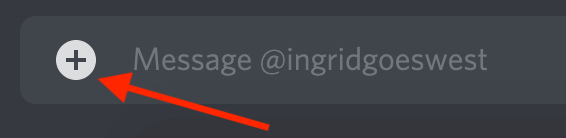
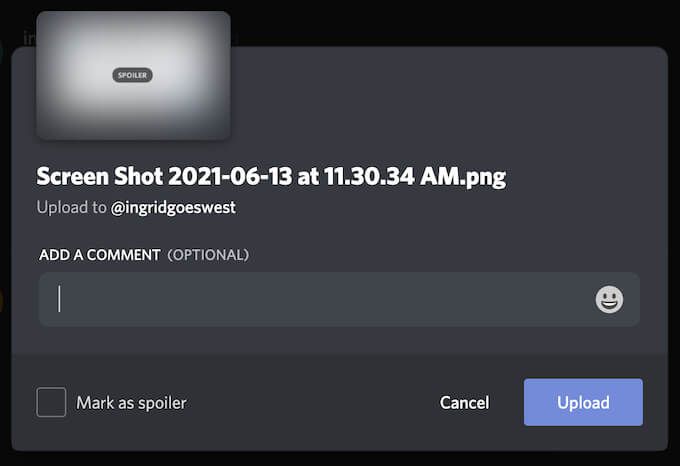
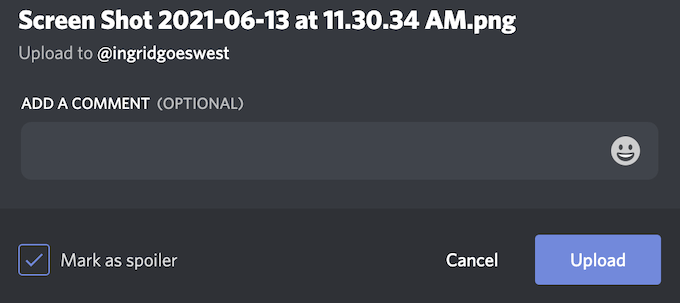
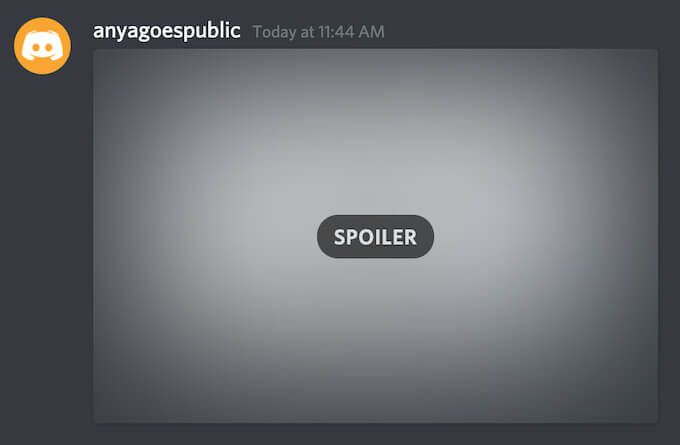
Po nahrání se vaše příloha v chatu zobrazí jako šedý obrázek označený jako Spoiler. Příjemci budou muset na soubor kliknout, než mu bude odhalen. Jakmile je značka spoileru odstraněna, Discord zobrazí soubor jako obvykle.
Jak vypnout značky spoileru na Discordu
Nyní, stejně užitečné jako spoiler značky mohou být, možná nebudete chtít, aby je lidé používali v váš server Discord. Můžete dokonce chtít vypnout všechny spoilery a přestat je vidět všude v aplikaci.
Program Discord vám umožňuje vypnout funkci značek spoileru. Chcete-li to provést, otevřete aplikaci Discord v počítači nebo v prohlížeči a postupujte podle cesty Uživatelská nastavení>Text a obrázky. Poté můžete vybrat jednu z následujících možností.
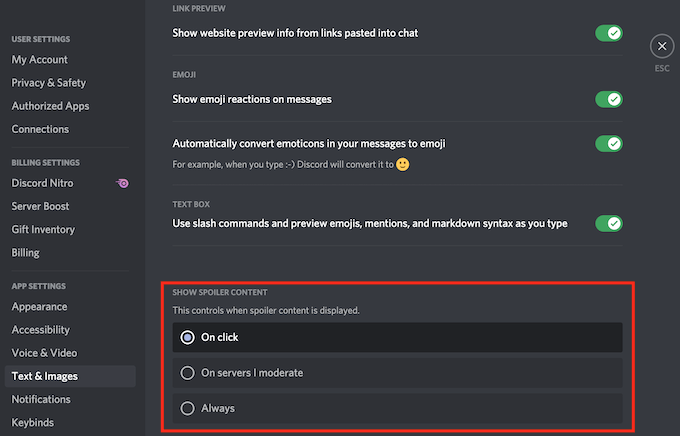
Začněte používat značky Spoiler na Discordu
Nyní můžete procházet své chaty Discord, aniž byste se báli vidět něco, na co nejste připraveni. Začněte používat značky spoileru sami, abyste se ujistili, že ostatní lidé nechytí žádné spoilery prostřednictvím obsahu, který sdílíte na Discordu.
Používáte na Discordu značky spoileru nebo si myslíte, že je to zbytečná funkce? Podělte se s námi o své myšlenky v komentářích níže.